14-01.オンデマンド動画
作成済みの動画ファイルをWaseda Moodleにアップロードします。学生は動画をオンデマンドで視聴することができます。
- 注意事項
-
- 「活動完了条件」の設定時に「最後まで見たら完了」で設定すると、正常に視聴履歴が取得できない現象が確認されています。
大変お手数ですが、オンデマンド動画の活動完了機能を利用する場合には、活動完了条件をデフォルトの「残り10秒まで見たら完了(秒数を編集)」または「再生ボタンをクリックしたら完了」で設定してください。 - 学生の視聴環境によっては視聴履歴が残らない場合があります。
例えば、Google Chromeの拡張機能であるAdGuard(広告ブロックソフトウェア)により一部通信が遮断されていたために、視聴ログが生成されない事例がありました。当該機能および類似機能を用いている場合は、設定をOFFにした状態で動画再生を試すよう、学生にご案内ください。 - 以下のブラウザでは動画アップロードが正常にできない場合があります。※動画の再生は正常にできます。
・Windows:Edge
・Mac:Safari
【外部サイト】システム要件
- 「活動完了条件」の設定時に「最後まで見たら完了」で設定すると、正常に視聴履歴が取得できない現象が確認されています。
操作方法
- コースの編集モードを開始します。
- トピックの【活動またはリソースを追加する】をクリックします。

- 【65_オンデマンド動画】を選択します。
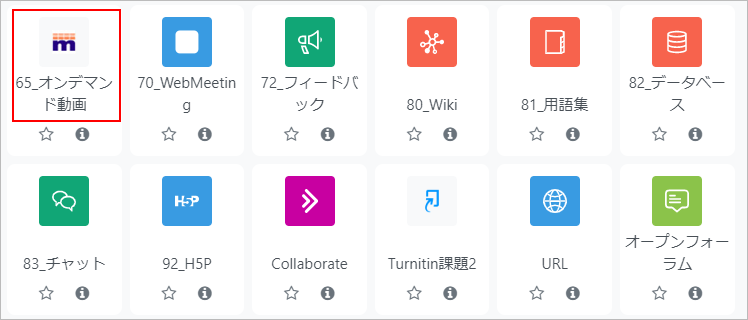
- 一般のタイトル欄にコースに表示するタイトルを入力します。ビデオの「メディアを追加する」をクリックします
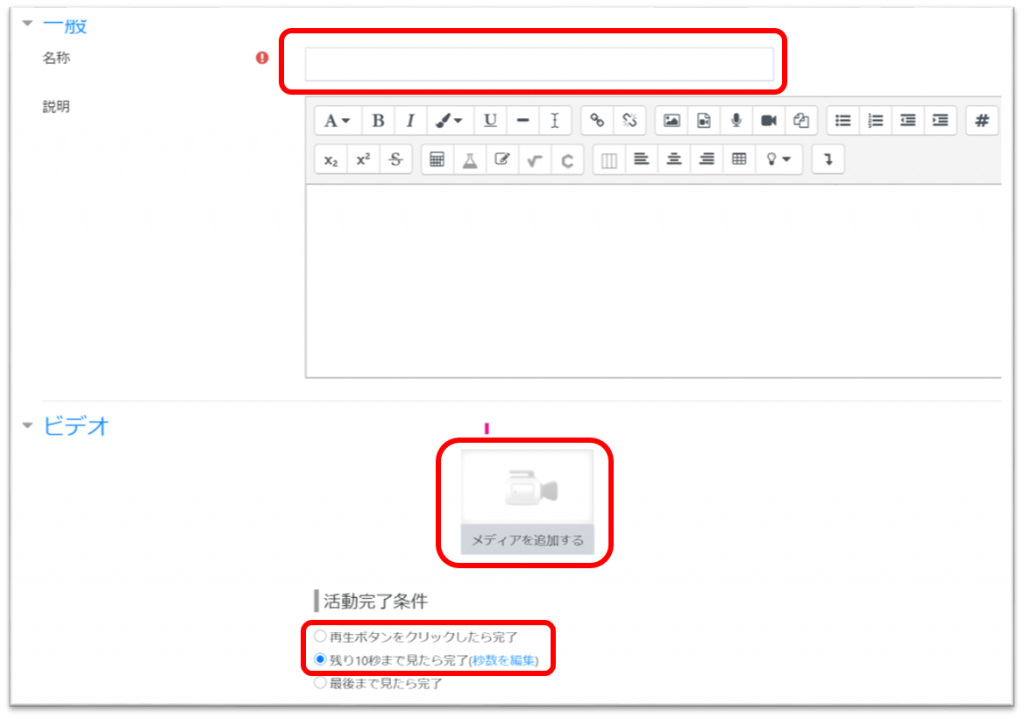
- Session Error 管理者に連絡してください(Please contact the administrator)」と表示される場合
- PCのブラウザ設定でサードパーティーcookieの使用を禁止していることが考えられます。サードパーティーcookieを許可する設定とするか、または異なるブラウザでエラーが回避できるかお試しください。
・サードパーティ Cookie を禁止する | Firefox ヘルプ
・Chrome で Cookie の削除、有効化、管理を行う – パソコン – Google Chrome ヘルプ
- 新たに動画ファイルをアップする場合には、「動画アップロード」ボタンをクリックします。※既にアップロード済の動画を選択する場合はこちらを参照してください。
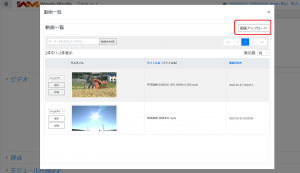
- 「ファイルを選択」ボタンを押すとファイル選択画面になります。アップロードする動画ファイルを選択してアップロードボタンを押してください。
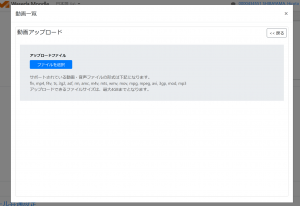
- サポートされている動画・音声ファイルの形式
- flv, mp4, f4v, ts, 3g2, asf, rm, amc, m4v, mts, wmv, mov, mpg, mpeg, avi, 3gp, mod, mp3
※アップロードできるファイルサイズは、最大4GB
- 動画ファイルのアップロードが成功すると、進捗バーが100%になって緑色になります。「戻る」ボタンを押して、動画一覧画面を表示して、アップロードしたファイルが一覧に表示されていることを確認してください。
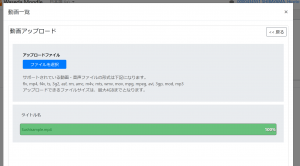
- memo
- アップロード完了後に動画ファイルの変換処理がサーバで行われます。ファイルサイズによっては処理に時間がかかります。変換処理の間は、動画の再生を行うことができません。
- 動画一覧のなかから、コースに設定するコンテンツを選択します。プルダウンから動画プレイヤーを選択して、「選択」ボタンを押します。
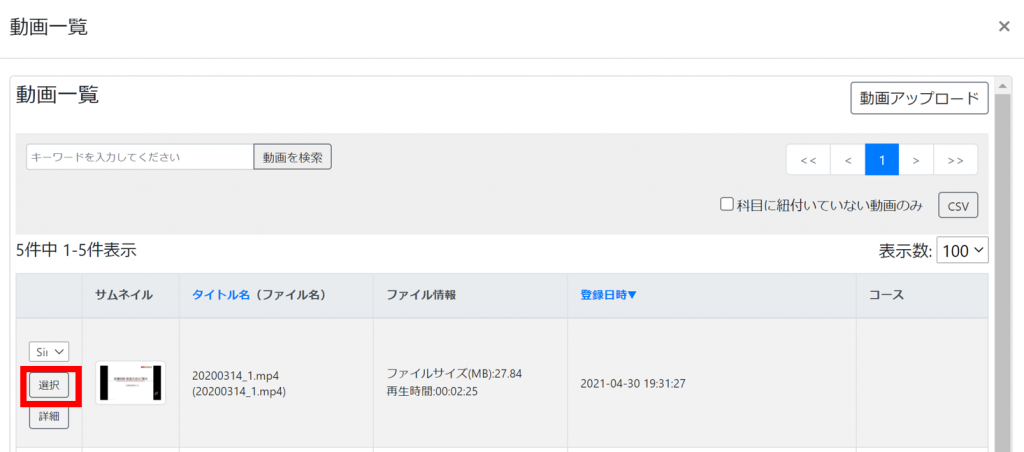
SinglePlayer 倍速再生が可能です。任意の位置から動画再生可能です(シーク再生機能)。 シーク不可Player 倍速再生は利用できません。シーク再生は出来ず、動画は最初から最後まで視聴する必要があります。 - 選択した動画コンテンツのサムネイルが表示され、ビデオの活動完了条件の設定が可能になります。動画視聴を完了にする条件を設定してください。
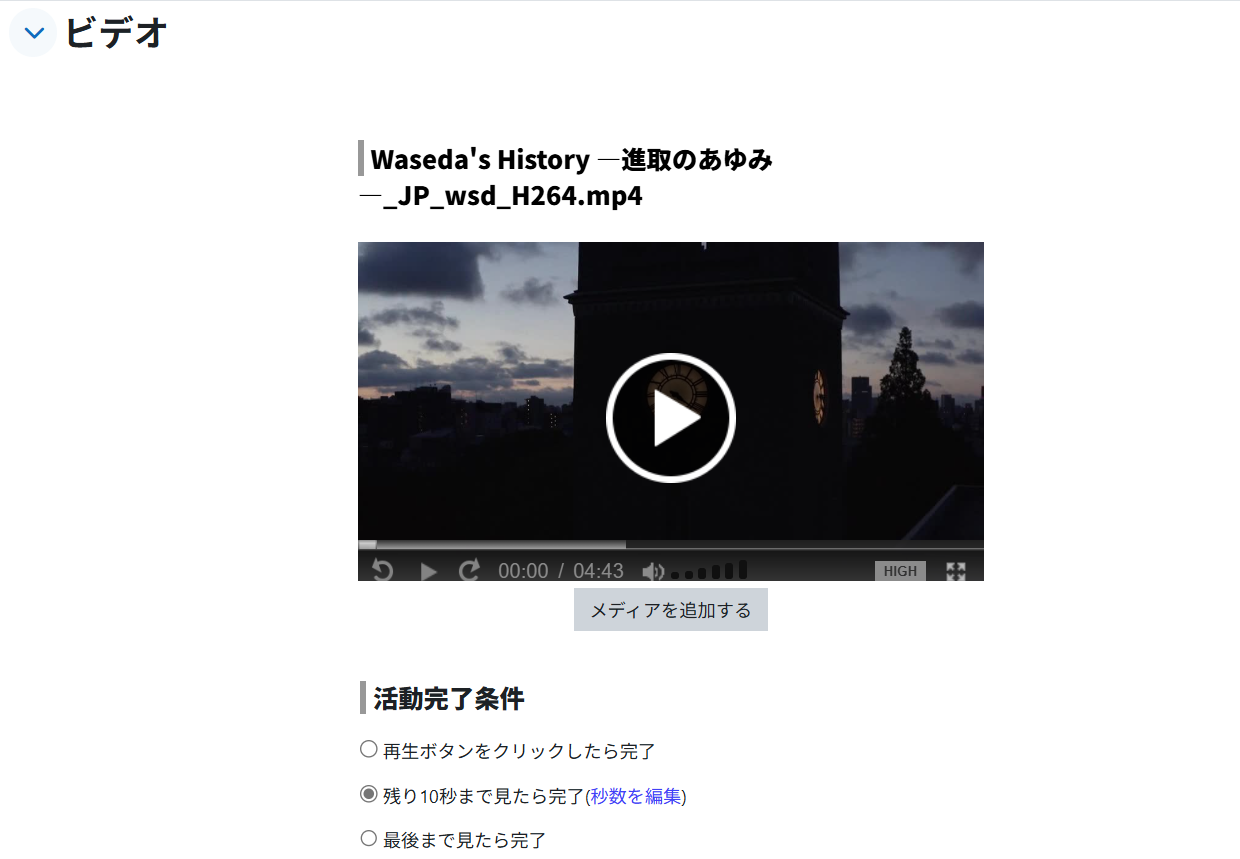
- 注意事項
- 「活動完了条件」で「最後まで見たら完了」で設定すると、正常に視聴履歴が取得できない現象が確認されています。オンデマンド動画の活動完了機能を利用する場合には、活動完了条件を「残り10秒まで見たら完了(秒数を編集)」または「再生ボタンをクリックしたら完了」で設定してください。
- 「評定開始/終了日時」の設定は任意です。設定すると、指定した日時以前/以後に動画視聴をした場合に評定に反映されず、履修者の画面にて活動完了にもなりません。特定の期間”外”での視聴は認めるものの、期間”外”の視聴は評定には反映したくない場合に利用してください。

- 注意事項
- 設定した評定開始/終了日時は履修者には表示されません。そのため、履修者に対しては説明欄等を活用して、指定した日時以前/以後に動画視聴すると、評定されない・活動完了にならない旨を伝えることをお勧めします。
- 「完了コンディション」の確認・設定を行います。上述のビデオの活動完了条件と合わせて設定することで、履修者の動画視聴状態に応じた活動完了の自動設定を行うことができます。
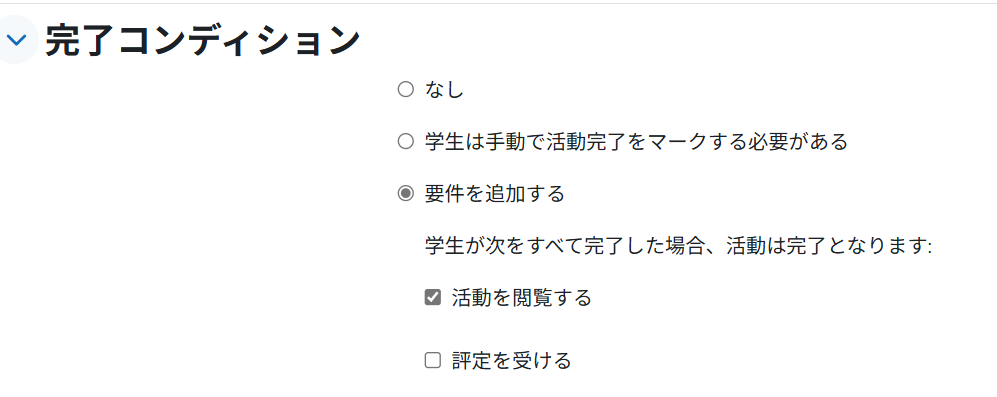
- 【保存してコースに戻る】をクリックします。コース画面に戻ります。設定した動画コンテンツのリンクが表示されています。

オンデマンド動画機能の不具合
オンデマンド動画の「複製」ができません。それぞれコンテンツの設定を行ってください。
(2021.3.1追記)
当不具合は現在解消されています。他のコースからのインポートを実行できません。各コースでコンテンツ設定を行ってください。
(2021.3.1追記)
当不具合は現在解消されています。- コース設定で完了トラッキングをNoにすると、動画コンテンツの設定ができません。コース設定の完了トラッキングは、Yesにしてください。
最終更新日 2025年5月15日

